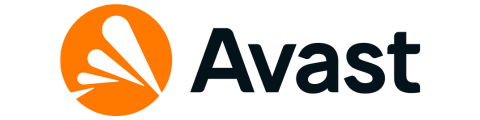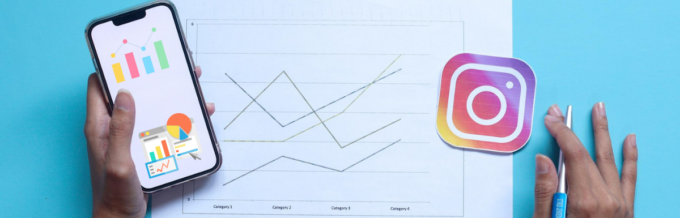Avoir un site Web est une chose très excitante et puissante. C'est l'équivalent de posséder un bien immobilier mais sur Internet. Une fois que vous disposez d’un site Web actif, des mesures spécifiques seront cruciales pour vous aider à déterminer dans quelle mesure votre site Web atteint ses objectifs.
Par exemple, vous voudrez peut-être savoir combien de personnes accèdent à votre site Web, ce qu'elles font une fois sur le site, quel contenu génère le plus de trafic vers votre site Web, où se trouvent la plupart de vos utilisateurs et comment la plupart des utilisateurs trouvent votre site Web.
Les réponses à ces questions fournissent des informations précieuses qui peuvent vous permettre d'améliorer votre site Web et votre contenu afin de mieux servir vos utilisateurs et de générer plus de revenus pour votre entreprise. Heureusement, il existe un moyen simple d'obtenir des réponses à toutes ces questions et bien plus encore, ainsi que d'obtenir des informations sur les utilisateurs de votre site Web. La solution réside dans les outils d'analyse Web comme Sonder.

Why We Need Website Analytics
L'analyse Web est le processus de collecte, de mesure, d'analyse et de reporting des données d'un site Web qui concernent les comportements des visiteurs d'un site Web et les performances globales du site Web. L'analyse Web vous permet de suivre et de comprendre les comportements des personnes accédant et interagissant avec votre site Web.

L'analyse Web est cruciale car elle vous fournit des données qui peuvent éclairer le contenu de votre site Web et également comment améliorer les performances et l'expérience utilisateur de votre site Web. L'analyse Web est ce qui vous permet de prendre des décisions éclairées en ce qui concerne votre site Web.
Par exemple, si vous exploitez un site Web qui publie des articles techniques et que vous remarquez que la plupart des visiteurs de votre site Web viennent lire des articles liés à Java, vous pourriez décider de vous concentrer davantage sur les articles Java, car c'est ce qui génère du trafic vers votre site Web. .
D’après vos analyses Web, si vous remarquez que la plupart des visiteurs de votre site Web y accèdent via leur téléphone mobile, il est logique de veiller à ce que votre site Web fonctionne correctement sur les appareils mobiles.
Imaginez que vous avez un site Web de commerce électronique et que vous remarquez que la plupart des utilisateurs quittent le site Web lorsqu'ils arrivent au processus de paiement. Cela peut vous indiquer qu'il y a probablement des problèmes avec votre processus de paiement qui rendent difficile pour les utilisateurs de terminer le processus et que vous devez donc l'améliorer.
Si vous faites du marketing sur des sites de médias sociaux et que vous remarquez que la plupart des visiteurs viennent d'Instagram, il est logique de concentrer votre marketing sur Instagram.

Un outil populaire d'analyse Web est Google Analytics, qui, selon AffairesDIT, est utilisé par 37.9 millions de sites Web, ce qui représente 55.49 pour cent de tous les sites Web et 86 pour cent des sites Web utilisant des outils d'analyse Web. De toute évidence, Google Analytics est un acteur dominant en matière d’analyse Web. Cependant, il présente des défauts, dont certains ne peuvent être ignorés.
D’une part, l’utilisation de Google Analytics pose de réels problèmes de confidentialité. En effet, Google l'utilise pour collecter et suivre de manière agressive les informations personnelles des visiteurs des sites Web. Ces informations sont accessibles par le gouvernement des États-Unis.
Il convient également de noter que Google Analytics n'est pas entièrement conforme au Règlement général sur la protection des données (RGPD) et ne protège donc pas pleinement les données des citoyens de l'Union européenne contre les lois américaines en matière de surveillance.
Un autre inconvénient est que Google Analytics peut être bloqué à l'aide de bloqueurs de publicités, ce qui peut vous empêcher d'accéder aux statistiques de votre site Web sur les utilisateurs qui utilisent des bloqueurs de publicités. Pour éviter tous ces problèmes, une meilleure alternative est Fathom pour l'analyse Web.
Fathom
Sonder est un logiciel d'analyse Web simple, facile à utiliser, riche en fonctionnalités et axé sur la confidentialité. Contrairement à Google Analytics, Fathom est conçu dans un souci de confidentialité et ne compromet donc pas la confidentialité de vos visiteurs.
De plus, Fathom offre des temps de chargement plus rapides que Google Analytics. Le script de Fathom fait moins de 2 Ko, contre plus de 20 Ko pour le script de Google Analytics. Cela signifie que Fathom n'affectera pas la vitesse et les performances de votre site Web et constitue un excellent outil pour l'optimisation des moteurs de recherche (SEO).
Fathom propose également des analyses en temps réel, de sorte que si quelqu'un consulte votre site Web, ces données apparaissent immédiatement sur le tableau de bord. Fathom propose également des analyses plus précises car elle bloque automatiquement les robots, les robots d'exploration et Les attaques DDoS. Une caractéristique clé de Fathom est la confidentialité.
Pour y parvenir, Fathom utilise un suivi anonyme des pages consultées qui ne collecte ni ne stocke les données personnelles des visiteurs de votre site Web. Cela signifie également que les visiteurs de votre site Web n'ont pas besoin d'accepter les cookies pour que Fathom fonctionne.
Fathom se conforme aux lois sur les données GDPR, CCPA, ePrivacy et PECR, entre autres, et ne vend pas les données des visiteurs de votre site Web.
Fathom est disponible en deux versions, Fathom Lite, qui est une version gratuite, open source et auto-hébergée, et Fathom Analytics, qui est leur version payante avec beaucoup plus de fonctionnalités et de détails pour l'analyse Web et la conformité à la loi sur la confidentialité. Fathom Analytics est hébergé sur les serveurs Fathom.
Bien que de nouvelles fonctionnalités ne soient plus ajoutées à Fathom Lite, celui-ci bénéficie toujours d'un support à long terme et tous les bogues survenant dans le logiciel sont corrigés. Pour configurer Fathom pour vos analyses Web, cet article se concentrera sur l'utilisation de la version gratuite et open source de Fathom, Fathom Lite.
How to Install Fathom Lite
Pour installer Fathom Lite, suivez les étapes suivantes :
1. Aller vers Sorties Fathom Lite et téléchargez la dernière version de Fathom-lite adaptée à l'architecture de votre processeur.
Pour déterminer l'architecture de votre machine, ouvrez le terminal et exécutez la commande suivante :
lscpuLe résultat est illustré ci-dessous:

Dans mon cas, mon architecture CPU est x86_64, également connue sous le nom d'amd64. Par conséquent, je vais télécharger la version amd64 comme indiqué ci-dessous :

2. Accédez au répertoire où le fichier a été téléchargé et exécutez la commande suivante
tar -C /usr/local/bin -xzf fathom_$VERSION_$OS_$ARCH.tar.gz
chmod +x /usr/local/bin/fathomRemplacez $VERSION, $OS et $ARCH par les valeurs appropriées de la version Fathom Lite, du système d'exploitation de votre machine et de son architecture, comme indiqué ci-dessous :
sudo tar -C /usr/local/bin -xzf fathom_1.3.1_linux_amd64.tar.gz
chmod +x /usr/local/bin/fathomFournissez votre mot de passe lorsque vous y êtes invité et appuyez sur Entrée.
3. Confirmez que Fathom a été correctement installé en exécutant la commande suivante
fathom --versionS'il est correctement installé, vous obtiendrez le numéro de version de la version installée comme indiqué ci-dessous :

4. Ensuite, nous devons enregistrer un utilisateur auprès de Fathom Lite. Pour cela, accédez à l'emplacement où se trouve votre fichier .env pour votre site Web et exécutez la commande suivante
fathom user add --email="john@email.com" --password="strong-password"Remplacez l'e-mail par votre e-mail correct et définissez un mot de passe fort à utiliser avec Fathom Lite. Une fois la création réussie, vous obtiendrez un écran vous indiquant qu'un utilisateur a été créé avec succès, comme indiqué ci-dessous.

5. Au cas où vous n'en auriez pas NGINX installé sur votre ordinateur, installez-le à l’aide de la commande suivante. NGINX est un serveur Web populaire qui simplifie l'exécution de plusieurs sites à partir du même serveur.
sudo apt install nginxFournissez votre mot de passe lorsque vous y êtes invité et appuyez sur Entrée pour installer nginx. Vous pouvez confirmer nginx a été installé avec succès en exécutant la commande suivante :
nginx -vSi l'installation est réussie, vous obtiendrez le numéro de version de Nginx qui vient d'être installé.
6. Exécutez la commande suivante pour créer un nouveau fichier dans / etc / nginx / sites-enabled appelé my-fathom-site. Tout d’abord, accédez à /etc/nginx/sites-enabled en exécutant
cd /etc/nginx/sites-enabledpuis exécutez la commande suivante pour créer un fichier my-fathom-site. Vous pouvez donner à ce fichier le nom de votre choix.
sudo touch my-fathom-site7. Ouvrez le fichier dans l'éditeur nano avec des autorisations améliorées en exécutant
sudo nano my-fathom-site8. Copiez le code suivant et collez-le dans le fichier. Pour coller dans le terminal, appuyez sur CTRL + SHIFT + V. Vous pouvez modifier le nom_serveur pour qu'il soit le nom de votre site Web
server {
server_name my-fathom-site.com;
location / {
proxy_set_header X-Real-IP $remote_addr;
proxy_set_header X-Forwarded-For $remote_addr;
proxy_set_header Host $host;
proxy_pass http://127.0.0.1:9000;
}
}9. presse CTRL + O pour écrire et enregistrer les modifications.

Après avoir écrit dans le fichier et l'avoir enregistré, appuyez sur CTRL + X pour quitter l'éditeur nano.
10. Dans le terminal, exécutez la commande suivante pour tester votre configuration NGINX
sudo nginx -t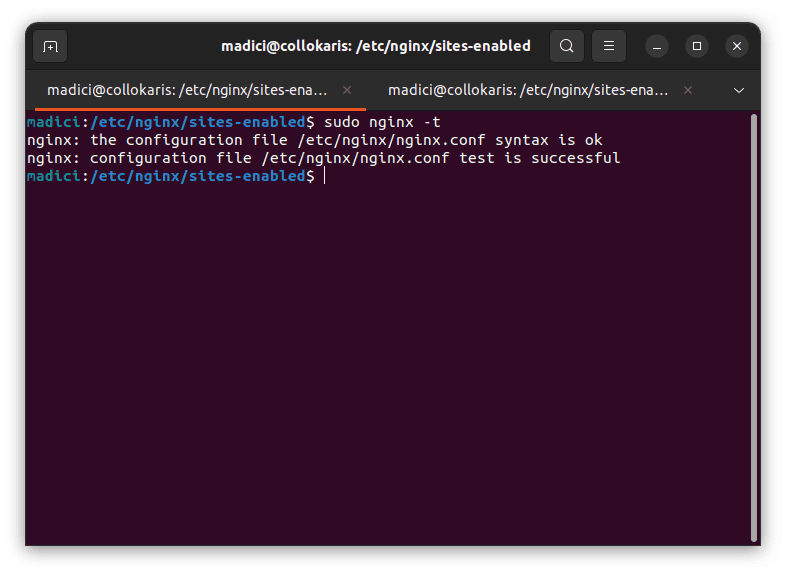
Si la configuration réussit, vous devriez obtenir l’écran ci-dessus.
11. Entrez la commande suivante pour recharger NGINX
sudo service nginx reload12. Revenez au dossier dans lequel vous aviez votre .env fichier et exécutez la commande suivante pour démarrer le serveur fathom comme indiqué ci-dessous
fathom server
13. L'étape suivante consiste maintenant à configurer Fathom Lite pour qu'il démarre automatiquement au redémarrage. Ouvrez une nouvelle fenêtre de terminal et exécutez la commande suivante pour accéder au répertoire système
cd /etc/systemd/system14. Exécuter. Remplacez my-fathom-site par le nom du site que vous avez utilisé.
sudo touch my-fathom-site.service15. Ouvrez my-fathom-site.service à l'aide de l'éditeur nano en exécutant
sudo nano my-fathom-site.service16. Collez le code suivant dans le fichier ouvert
[Unit]
Description=Starts the fathom server
Requires=network.target
After=network.target
[Service]
Type=simple
User=$USER
Restart=always
RestartSec=3
WorkingDirectory=/home/$USER/my-fathom-site
ExecStart=/usr/local/bin/fathom server
[Install]
WantedBy=multi-user.targetremplacer $ USER avec le nom d'utilisateur de votre ordinateur. Si vous ne connaissez pas votre nom d'utilisateur, exécutez
cd /homeL'exécution ls, le nom de fichier affiché est votre nom d'utilisateur.
Dans la section WorkingDirectory du code ci-dessus, remplacez le chemin par un chemin d'accès au fichier contenant le fichier .env de votre site. Dans mon cas, le code final que j'ai collé dans my-fathom-site.service ressemble à ceci :

Presse CTRL + O pour enregistrer le fichier, puis CTRL + X pour quitter l'éditeur nano.
17. Accédez au fichier où se trouve votre fichier .env et exécutez ce qui suit pour recharger la configuration Systemd
sudo systemctl daemon-reload18. Activez le service pour que Fathom démarre automatiquement à chaque démarrage du système en exécutant
sudo systemctl enable my-fathom-site19. Démarrez manuellement votre serveur Web Fathom en exécutant
sudo systemctl start my-fathom-site20. Ouvrez votre navigateur et entrez localhost: 8080. Vous devriez voir un tel écran :

Entrez l'adresse e-mail et le mot de passe que vous avez fournis à l'étape 4, qui consistait à enregistrer un utilisateur auprès de Fathom-lite.
21. Saisissez le nom du site que vous souhaitez suivre, puis cliquez sur Créer un site

22. Vous recevrez ensuite un script que vous devrez ajouter à votre site Web pour que Fathom puisse commencer à suivre le site. Copiez le code dans la section d'en-tête de votre site Web pour commencer à obtenir des analyses Web en direct de votre site Web. Toutes les analyses seront affichées sur le tableau de bord ouvert sur localhost : 8080
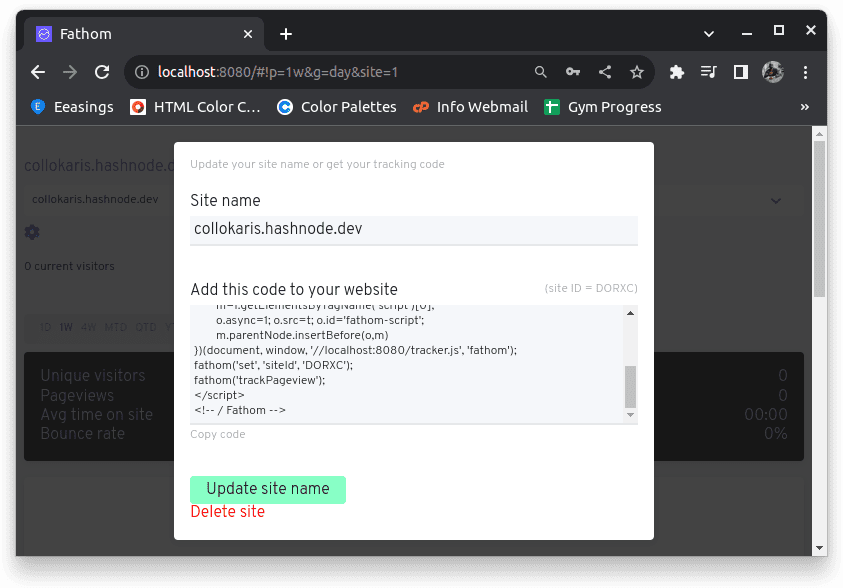
Installer Fathom Lite par vous-même sans aucune expérience préalable de travail avec Linux peut être un processus difficile et long.
Cependant, vous pouvez éviter tout cela en installant Fathom Analytics depuis Place de marché DigitalOcean. Le processus est beaucoup plus court car vous n'avez pas besoin de configurer le serveur Fathom et d'effectuer vous-même de nombreuses configurations.
Tout ce que vous avez à faire est simplement de créer un droplet Fathom Analytics et vous accéderez à une solution en un clic pour vos besoins d'analyse Web. Pensez à installer Fathom Analytics à partir de DigitalOcean Marketplace pour un processus d’installation sans stress.
Conclusion
En tant qu’internautes, la confidentialité est très importante. En tant que propriétaire de site Web, même si les analyses sont importantes dans la prise de décision pour votre site Web et votre entreprise, elles ne doivent pas être collectées au détriment de la confidentialité de vos visiteurs.
Pour garantir la confidentialité des visiteurs de votre site Internet, pensez à utiliser des outils tels que Sonder Lite, qui sont entièrement conformes au RGPD et ne compromettent pas la sécurité de vos visiteurs. De plus, Fathom offre de meilleurs temps de chargement et n'est pas bloqué par de nombreux bloqueurs de publicités, comme c'est le cas avec Google Analytics.
-
Collins Kariuki est développeur de logiciels et rédacteur technique pour Geekflare. Il a plus de quatre ans d'expérience dans le développement de logiciels, une formation en informatique et a également écrit pour Argot, Daily Nation et le Business Daily Newspaper.
-
Narendra Mohan Mittal est stratège principal en stratégie de marque numérique et éditeur de contenu avec plus de 12 ans d'expérience polyvalente. Il est titulaire d'un M-Tech (médaillé d'or) et d'un B-Tech (médaillé d'or) en informatique et ingénierie.
... lire la suite